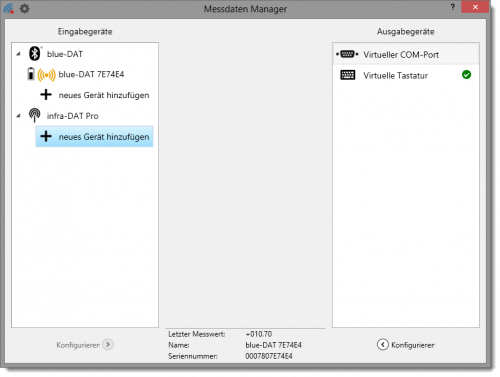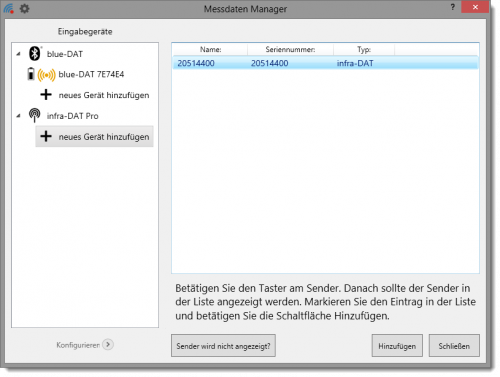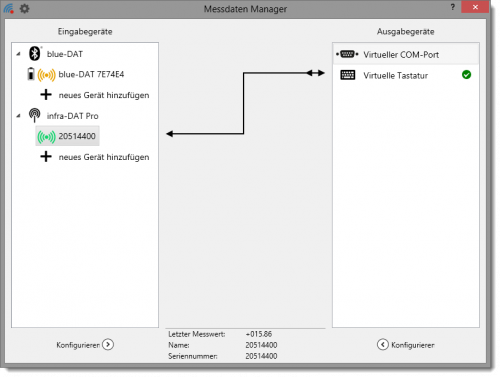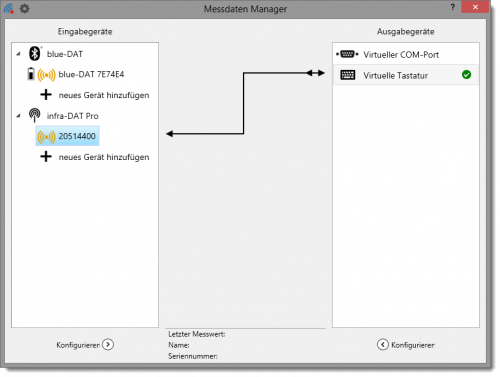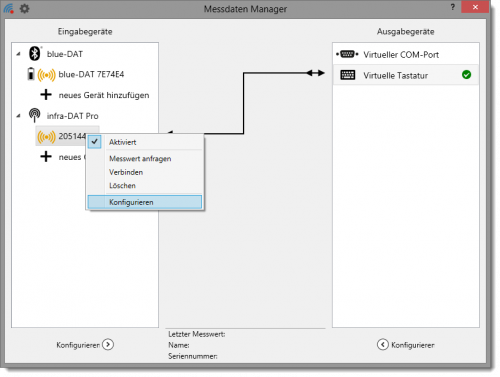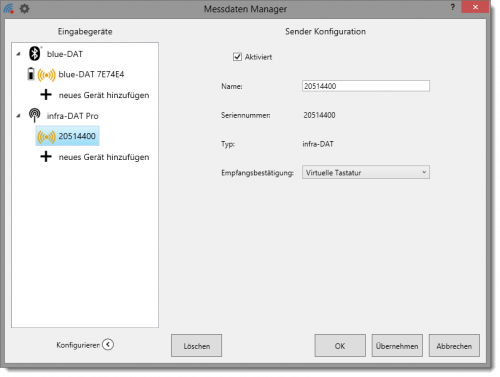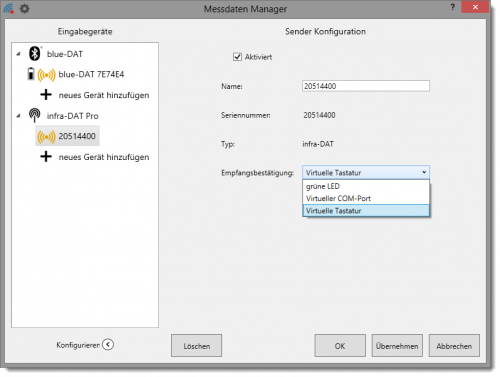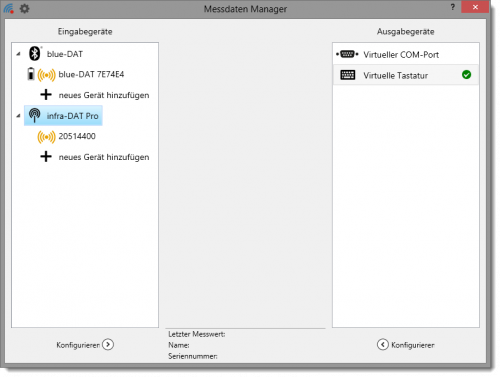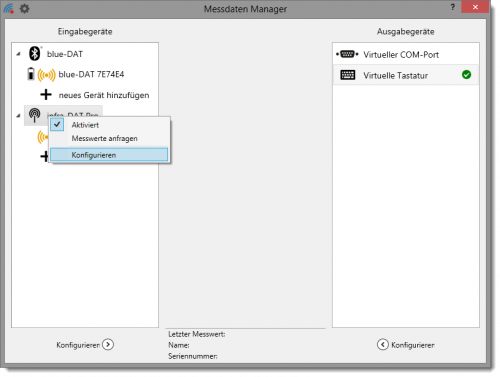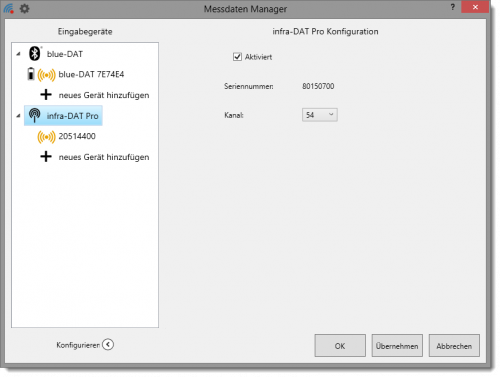infra DAT
Ankopplung eines infra DAT-Senders
Im Folgenden wird beschrieben, wie Sie einen infra DAT-Sender mit Ihrem PC verbinden. Um einen Sender zur Liste Eingabegeräte hinzuzufügen, verbinden Sie den Sender über die digitale Schnittstelle mit dem Messmittel und schalten danach das Messmittel ein.
Öffnen Sie durch einen Doppelklick auf den Platzhalter + neues Gerät hinzufügen im Listenbereich infra-DAT die Geräteliste. In der Geräteliste sind alle Sender aufgelistet, die erkannt wurden. Ausgeschaltete Sender werden nicht erkannt. Um den Sender einzuschalten, drücken Sie kurz auf die Taste am Sender. Der Sender wird nun in der Liste angezeigt.
Wählen Sie nun per Mausklick den Sender aus, den Sie ankoppeln möchten. Danach klicken Sie auf die Schaltfläche Hinzufügen. Der Sender erscheint nun in der Liste der Eingabegeräte und wird automatisch mit dem Standard-Ausgabegerät Virtuelle Tastatur verbunden.
Wird der Sender nicht gefunden, klicken Sie auf die Schaltfläche Sender nicht vorhanden. Folgen Sie dann den Anweisungen der Software.
Der Messwert von Ihrem Messmittel wird durch Betätigung der Taste am Sender zur Tastaturschnittstelle übertragen. Im unteren Bereich des Fensters wird der zuletzt übertragene Messwert angezeigt. Zwecks Kontrolle vergleichen Sie diesen Messwert mit der Messwertanzeige Ihres Messmittels.
Das grüne Funksymbol neben der Senderbezeichnung wird während der Datenübertragung kurz grün.
Konfiguration eines infra DAT-Senders
Im Folgenden wird beschrieben, wie Sie einen infra DAT-Sender konfigurieren.
Um den Sender zu konfigurieren, wählen Sie diesen per Maus aus der Liste aus.
Klicken Sie auf die Schaltfläche Konfigurieren unterhalb der Liste, um das Konfigurationsfenster zu öffnen. Alternativ können Sie mit der rechten Maustaste das Kontextmenü öffnen und den Menüeintrag Konfigurieren auswählen.
Im Konfigurationsfenster können Sie den infra DAT-Sender mittels Check-Box Aktiviert deaktivieren oder aktivieren.
Im Eingabefeld Name können Sie eine Bezeichnung für den Sender eingeben. Diese wird dann in der Liste der Eingabegeräte angezeigt. Bei mehreren Sendern erhöht dies die Übersichtlichkeit der Liste.
Als weitere Information werden Ihnen die Seriennummer und der Typ des Senders angezeigt. Diese Einstellungen können Sie nicht ändern.
Im Auswahlfeld Empfangsbestätigung geben Sie an von welchem Ausgabegerät Sie die Empfangsbestätigung erwarten.
Durch einen Klick auf die Schaltfläche Löschen, können Sie den Sender aus der Liste entfernen.
Um die Einstellungen zu übernehmen, klicken Sie auf die Schaltfläche Übernehmen. Mit einem Klick auf die Schaltfläche OK werden die Daten übernommen und das Einstellungsfenster geschlossen. Durch einen Klick auf die Schaltfläche Abbrechen, wird das Einstellungsfenster geschlossen und die Änderungen werden nicht übernommen.
Konfiguration eines infra DAT-Empfängers
Im Folgenden wird beschrieben, wie Sie einen infra DAT-Empfänger konfigurieren.
Um den Empfänger zu konfigurieren, wählen Sie diesen per Maus aus der Liste aus.
Klicken Sie auf die Schaltfläche Konfigurieren unterhalb der Liste, um das Konfigurationsfenster zu öffnen. Alternativ können Sie mit der rechten Maustaste das Kontextmenü öffnen und den Menüeintrag Konfigurieren auswählen.
Im Konfigurationsfenster können Sie den infra DAT-Empfänger mittels Check-Box Aktiviert deaktivieren oder aktivieren.
Als weitere Information wird Ihnen die Seriennummer des Empfängers angezeigt. Diese Einstellung können Sie nicht ändern.
Im Auswahlfeld Kanal können Sie den Frequenzkanal ändern, auf dem der Empfänger arbeitet. Der Standardfrequenzkanal bei der Auslieferung ist 54.
Durch die Änderung des Frequenzkanals geht die Verbindung zu den Sendern verloren, da diese noch auf dem vorherigen Frequenzkanal arbeiten.
Um die Einstellungen zu übernehmen, klicken Sie auf die Schaltfläche Übernehmen. Mit einem Klick auf die Schaltfläche OK werden die Daten übernommen und das Einstellungsfenster geschlossen. Durch einen Klick auf die Schaltfläche Abbrechen wird das Einstellungsfenster geschlossen und die Änderungen werden nicht übernommen.